(本文来源于Ola轻印商家帮助中心)
如果您有自己的商城系统,那么可以将本设计器接入进去,消费者在下单前、或下单后可自助DIY。下面以Ola轻印商城为例讲解流程。
了解轻印请点击【轻印】
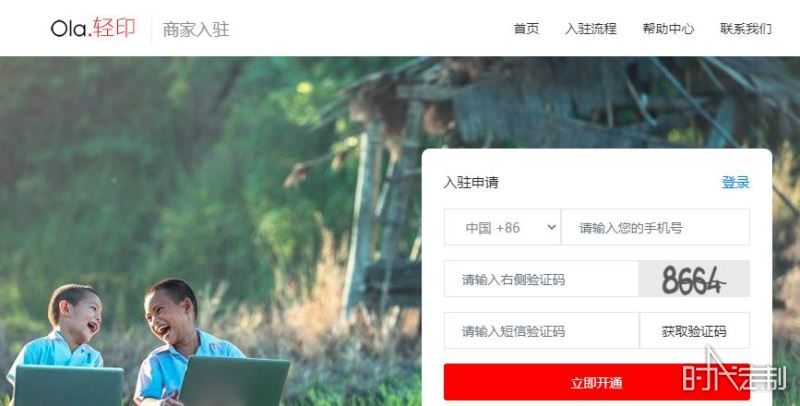
一、配置设计器API参数
首先打开您的时代定制后台,点击“API接口设置”。或者从“账户”-->“API管理”进入。

在打开的页面里,请按照下方图示操作。
授权域名填写:ola.red,下单回跳网址填写:ola.red/app/tiaozhuan.php?infoid=189- (注意要复制完整)
(若没有出现下图内容,而是“激活API”提示,请点击按钮开通激活)

保存好时代定制的配置。然后打开轻印商户后台,点击右上角“设置”,并找到如图提示内容。

二、配置商品详情里的设计链接
将设计模板的链接加入商品页,客户才能看到。
模板接入共有3种方式:
① 一个商品接入一个模板
② 一个商品接入指定要求的模板列表,让客户自行选择模板
③ 一个商品的每个规格接入一个模板
1、接入一个模板的方法
首先进入时代定制后台【设计师】,点击左侧菜单【所有模板】--【定稿】打开模板列表。找到需要的模板,参照下图方法获取模板链接。

然后打开商城的后台 --> 商品详情编辑页,将模板链接粘贴到下图所示位置,保存后生效。

此刻已经完成了设计模板接入,客户在商城里操作的流程如图:

2、接入一系列模板
进入时代定制后台,点击左侧菜单【公开链接】,复制下图所示链接字符。
(您可以点击打开该链接,查看PC端效果。在手机端打开时,会自动变为另外的效果)

打开商城后台,进入商品详情编辑页面,将刚刚复制的链接贴到“模板链接”输入框即可。
(流程和单个模板一样)
系列模板有独立的页面(如下图),我们可以简单的设置其样式。

进入时代定制后台-->左侧菜单【公开链接】,找到下图所示内容。
通过设置,我们可以定制出想要的效果,最后将“生成的自定义链接”复制到商城后台“模板链接”输入框即可。

3、每个规格对应一个模板或一系列模板
当商品具有多种规格参数,而且每个规格所需模板规格也不一样时,通过下方设置,用户点击规格后可自动筛选出对应的模板。
首先打开商品详情页,点击“库存/规格”,在商品的规格列表中,找到对应的设计模板输入框,将从时代定制后台获取的模板连接贴入即可。
